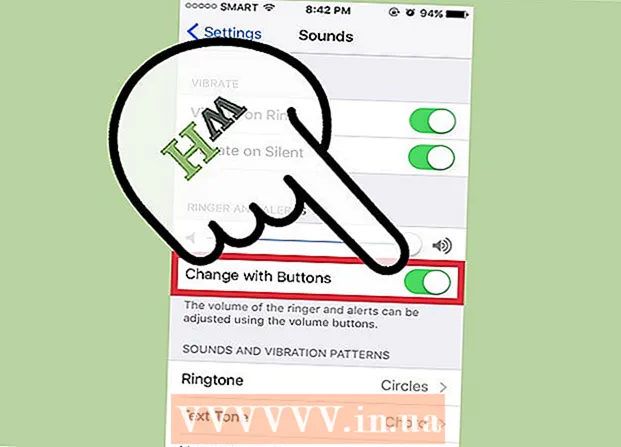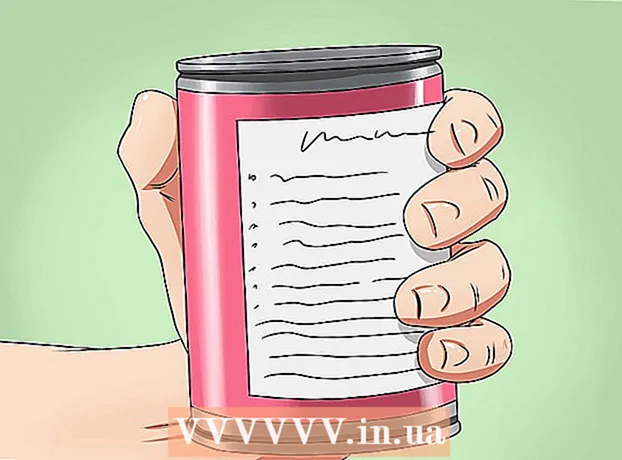Автор:
Morris Wright
Жасалған Күн:
24 Сәуір 2021
Жаңарту Күні:
14 Мамыр 2024

Мазмұны
- Басу үшін
- 2-ден 1-әдіс: Жаңа кескін үшін фон құру
- 2-ден 2-әдіс: Бұрыннан бар кескін үшін жаңа фон жасаңыз
- Кеңестер
Фон - кескіннің маңызды бөлігі. Бұл тегіс беткей немесе күрделі дизайн болсын, фон суреттің негізгі тақырыбын шығаруға және оны көрнекі етуге көмектеседі. Adobe Photoshop бағдарламасында сіз өзіңіздің суреттеріңізді байыту үшін креативті және әр түрлі фондармен жұмыс істей аласыз. Жаңа немесе бар кескін үшін фон жасау оңай және оны бірнеше қадамда жасауға болады.
Басу үшін
2-ден 1-әдіс: Жаңа кескін үшін фон құру
 Adobe Photoshop бағдарламасын ашыңыз. Жұмыс үстелінің белгішесін басыңыз немесе бағдарламаны компьютердегі бағдарламалар тізімінен бастаңыз.
Adobe Photoshop бағдарламасын ашыңыз. Жұмыс үстелінің белгішесін басыңыз немесе бағдарламаны компьютердегі бағдарламалар тізімінен бастаңыз.  Терезенің жоғарғы сол жағындағы «Файл» батырмасын басыңыз. Жаңа кескіннің параметрлерімен тақтаны ашу үшін «Жаңа» таңдаңыз.
Терезенің жоғарғы сол жағындағы «Файл» батырмасын басыңыз. Жаңа кескіннің параметрлерімен тақтаны ашу үшін «Жаңа» таңдаңыз.  «Фондық мазмұны» жанындағы ашылмалы тізімді басыңыз.” Содан кейін тізімнен пайдаланғыңыз келетін фонды таңдаңыз.
«Фондық мазмұны» жанындағы ашылмалы тізімді басыңыз.” Содан кейін тізімнен пайдаланғыңыз келетін фонды таңдаңыз. - «Ақ» жұмыс кеңістігінің барлық фонын ақ түске айналдырады.
- Фон түсі жұмыс кеңістігінің фонына түстер палитрасынан таңдалған түс береді. Мұны сол жақтағы мәзірден таба аласыз.
- «Мөлдір» фонды мөлдір етеді; бұл GIF немесе PNG жасау үшін өте қолайлы.
 Басқа жұмыс кеңістігінің параметрлерін реттеңіз. Мысалы, түс пен ажыратымдылықты реттеуге болады.
Басқа жұмыс кеңістігінің параметрлерін реттеңіз. Мысалы, түс пен ажыратымдылықты реттеуге болады. - Параметрлермен жұмыс аяқталғаннан кейін «OK» батырмасын басыңыз.
2-ден 2-әдіс: Бұрыннан бар кескін үшін жаңа фон жасаңыз
 Adobe Photoshop бағдарламасын ашыңыз. Жұмыс үстелінің белгішесін басыңыз немесе бағдарламаны компьютердегі бағдарламалар тізімінен бастаңыз.
Adobe Photoshop бағдарламасын ашыңыз. Жұмыс үстелінің белгішесін басыңыз немесе бағдарламаны компьютердегі бағдарламалар тізімінен бастаңыз.  Терезенің жоғарғы сол жағындағы «Файл» батырмасын басыңыз. Өзгерткіңіз келетін бар кескінді ашу үшін «Ашу» таңдаңыз.
Терезенің жоғарғы сол жағындағы «Файл» батырмасын басыңыз. Өзгерткіңіз келетін бар кескінді ашу үшін «Ашу» таңдаңыз.  Файл сақталған орынға өтіңіз. Сіз сонда болғаннан кейін суретті Photoshop-қа қалдыру үшін «ОК» батырмасын басыңыз.
Файл сақталған орынға өтіңіз. Сіз сонда болғаннан кейін суретті Photoshop-қа қалдыру үшін «ОК» батырмасын басыңыз.  Қабаттар қойындысына өтіңіз. Мұны терезенің оң жағынан таба аласыз. «Фон» қабатын тінтуірдің оң жақ түймешігімен нұқыңыз және бастапқы суреттің телнұсқасын жасау үшін қалқымалы мәзірден «Қайталанатын қабат» таңдаңыз.
Қабаттар қойындысына өтіңіз. Мұны терезенің оң жағынан таба аласыз. «Фон» қабатын тінтуірдің оң жақ түймешігімен нұқыңыз және бастапқы суреттің телнұсқасын жасау үшін қалқымалы мәзірден «Қайталанатын қабат» таңдаңыз.  Бастапқы фон деңгейінде қайтадан тінтуірдің оң жағын басыңыз. Бұл құлып белгісі бар қабат. Оны жою үшін «Жою қабатын» таңдаңыз.
Бастапқы фон деңгейінде қайтадан тінтуірдің оң жағын басыңыз. Бұл құлып белгісі бар қабат. Оны жою үшін «Жою қабатын» таңдаңыз.  «Жаңа қабат құру» батырмасын басыңыз. Мұны Қабат қойындысының төменгі оң жақ бұрышынан таба аласыз. Бұл қайталанатын фон қабатының үстіне жаңа қабат жасайды.
«Жаңа қабат құру» батырмасын басыңыз. Мұны Қабат қойындысының төменгі оң жақ бұрышынан таба аласыз. Бұл қайталанатын фон қабатының үстіне жаңа қабат жасайды.  Жаңа қабатты фонның астына сүйреңіз. Енді Photoshop құралдарын, мысалы, қалам, қарындаш және бояу щеткасын пайдаланып немесе оған басқа кескін қою арқылы жаңа фон құруға кірісіңіз.
Жаңа қабатты фонның астына сүйреңіз. Енді Photoshop құралдарын, мысалы, қалам, қарындаш және бояу щеткасын пайдаланып немесе оған басқа кескін қою арқылы жаңа фон құруға кірісіңіз.  Өз жұмысыңызды сақтауды ұмытпаңыз. Өзгертулерді сақтау үшін «Файл» батырмасын басыңыз және «Сақтау» таңдаңыз.
Өз жұмысыңызды сақтауды ұмытпаңыз. Өзгертулерді сақтау үшін «Файл» батырмасын басыңыз және «Сақтау» таңдаңыз.  Дайын!
Дайын!
Кеңестер
- Егер сіз бұрыннан бар кескін үшін жаңа фон құрып жатсаңыз, онда астыңғы қабатты ашу үшін бар фонның сол бөліктерін өшіруге болады (Eraser немесе Crop көмегімен).
- Сурет қабаттардан тұрса және фон бөлек қабатта болса, сіз фонды жай жою арқылы бар фонды алып тастай аласыз.